
ປະຈຸບັນ NVIDIA ແມ່ນຜູ້ນໍາໃນການຜະລິດບັດວີດີໂອ. ເສັ້ນຂອງແບບຈໍາລອງບັນຈຸຜະລິດຕະພັນທີ່ຫລາກຫລາຍທີ່ສຸດ, ຕັ້ງແຕ່ຕົວເລືອກງົບປະມານສໍາລັບຄອມພີວເຕີສໍາລັບຫ້ອງການແລະສິ້ນສຸດລົງດ້ວຍວິທີແກ້ໄຂເກມ. ໃນບັນດາຜູ້ດັດແປງກາຟິກທັງຫມົດນີ້ແມ່ນທັງ Getorce GT 730. ຜູ້ຖືຊິບນີ້ກໍາລັງປະເຊີນກັບການຕິດຕັ້ງສະບັບຂັບລົດລຸ້ນລ້າສຸດເພື່ອຮັບປະກັນລະບົບປະຕິບັດການທີ່ຖືກຕ້ອງ. ພວກເຮົາຕ້ອງການສະແດງວິທີການໃນການປະຕິບັດວຽກງານ.
ພວກເຮົາກໍາລັງຊອກຫາແລະຕິດຕັ້ງໄດເວີສໍາລັບບັດວີດີໂອ Nvidia Geforfor GT 730
ກ່ອນທີ່ຈະໄດ້ຮັບຄວາມຮູ້ຈັກກັບຄໍາແນະນໍາຂ້າງລຸ່ມນີ້, ໃຫ້ເອົາໃຈໃສ່ເນື້ອໃນຂອງປ່ອງທີ່ມີຕົວເລືອກກາຟິກ. ຖ້າມັນໄດ້ຖືກຊື້ຈາກຜູ້ສະຫນອງທີ່ເປັນທາງການແລະກ່ອນທີ່ຈະບໍ່ມີການນໍາໃຊ້, ຄວນມີແຜ່ນທີ່ມີໃບອະນຸຍາດທີ່ມີທັງຫມົດ. ເຖິງຢ່າງໃດກໍ່ຕາມ, ສະບັບຂອງຜູ້ຂັບຂີ່ມັກຈະມີການລ້າສະໄຫມ, ນອກຈາກນີ້, ບໍ່ແມ່ນທຸກຄົນມີໂອກາດທີ່ຈະໃຊ້ CD, ສະນັ້ນໃຫ້ການວິເຄາະຈາກຕົວເລືອກທີ່ມີປະສິດທິພາບສູງສຸດ.ວິທີທີ່ 1: ຫນ້າຜະລິດຕະພັນທີ່ເປັນທາງການໃນເວັບໄຊທ໌ຂອງບໍລິສັດ
ເວບໄຊທ໌ຂອງຜູ້ຜະລິດຢ່າງເປັນທາງການແມ່ນແຫຼ່ງຕົ້ນສະບັບຂອງຄົນຂັບໃຫມ່ທີ່ເຂົ້າກັນໄດ້ສໍາລັບອຸປະກອນໃດຫນຶ່ງ, ລວມທັງບັດວີດີໂອ. ຕາມທີ່ທ່ານຮູ້, Nvidia ແມ່ນບໍລິສັດທີ່ມີຂະຫນາດໃຫຍ່ທີ່ບໍ່ຫນ້າເຊື່ອ, ສະນັ້ນບໍ່ມີເຫດຜົນທີ່ຈະສົງໄສວຽກງານທີ່ສ້າງຕັ້ງຂຶ້ນດີໃນອິນເຕີເນັດ. ຜູ້ຂັບຂີ່ຄົ້ນຫາໃນສະຖານທີ່ນີ້ແມ່ນຂ້ອນຂ້າງງ່າຍດາຍ:
ຫນ້າການຄັດເລືອກຄົນຂັບໃນເວັບໄຊທ໌ Nvidia
- ກົດທີ່ລິ້ງຂ້າງເທິງແລະຢູ່ເທິງແຜງດ້ານເທິງ, ກົດທີ່ "ຄົນຂັບລົດ".
- ຈັດວາງໂປແກຼມທີ່ເຫມາະສົມໂດຍການຕື່ມແບບຟອມດັ່ງຕໍ່ໄປນີ້:
- ປະເພດສິນຄ້າ: Geforce;
- ຊຸດຜະລິດຕະພັນ: Goorce 700 ຊຸດ;
- ຄອບຄົວຜະລິດຕະພັນ: georce GT 730;
- ລະບົບປະຕິບັດການ: ຕື່ມຂໍ້ມູນໃສ່ໃນສະຫນາມຕາມສະບັບ OS ແລະມູນຄ່າບິດ;
- ປະເພດຄົນຂັບ Windows: ມາດຕະຖານ;
- ປະເພດດາວໂຫລດ: ເກມ Adject: ເກມຄົນຂັບລົດກຽມພ້ອມ (GRD) - ອີກຈຸດຫນຶ່ງຂອງການເລືອກແມ່ນບໍ່ມີ;
- ພາສາ: ເລືອກພາສາໂຕ້ຕອບຊອບແວທີ່ເຫມາະສົມ.
ຫຼັງຈາກຕື່ມຂໍ້ມູນແລ້ວ, ກົດປຸ່ມ "ຄົ້ນຫາ".
- ທ່ານຈະຖືກຍ້າຍໄປຢູ່ຫນ້າອ່ານຂອງຜູ້ອ່ານ, ໃນທີ່ນີ້ທ່ານຄວນກົດທີ່ "ດາວໂຫລດດຽວນີ້".
- ກວດເບິ່ງຂໍ້ກໍານົດຂອງສັນຍາອະນຸຍາດແລະເລີ່ມຕົ້ນຂັ້ນຕອນການດາວໂຫລດ.
- ເມື່ອທ່ານຮຽນຈົບ, ດໍາເນີນການເອກະສານທີ່ສາມາດປະຕິບັດໄດ້.
- ຄາດຫວັງວ່າເອກະສານທີ່ບໍ່ໄດ້ຮວບຮວມກັບສະຖານທີ່ທີ່ລະບຸ.
- ຫຼັງຈາກເລີ່ມຕົ້ນໂຄງການຕິດຕັ້ງ, ລໍຖ້າຈົນກ່ວາການກວດສອບຄວາມເຂົ້າກັນຂອງລະບົບຈະສິ້ນສຸດລົງ.
- ເລືອກຕົວເລືອກການຕິດຕັ້ງ. ສະແດງຄວາມຫມາຍວ່າການເລີ່ມຕົ້ນການຕິດຕັ້ງສ່ວນປະກອບໃນປະຈຸບັນທັງຫມົດເຫຼົ່ານັ້ນແລະແນະນໍາໃຫ້ໃຊ້ສໍາລັບຜູ້ໃຊ້ໃຫມ່. ໃນ "ການຕິດຕັ້ງແບບເລືອກທີ່ເລືອກ (ຕົວເລືອກຂັ້ນສູງ)" ທ່ານຈະລະບຸການຕິດຕັ້ງໂປແກຼມໃຫ້ຕົວທ່ານເອງ. ຈະມີ - "ຄົນຂັບຮູບພາບ", "Nvidia geosce getorce" ແລະ "Software Software Software" (ທ່ານສາມາດຄຸ້ນເຄີຍກັບຜະລິດຕະພັນເຫຼົ່ານີ້ໂດຍການກົດທີ່ LKM).

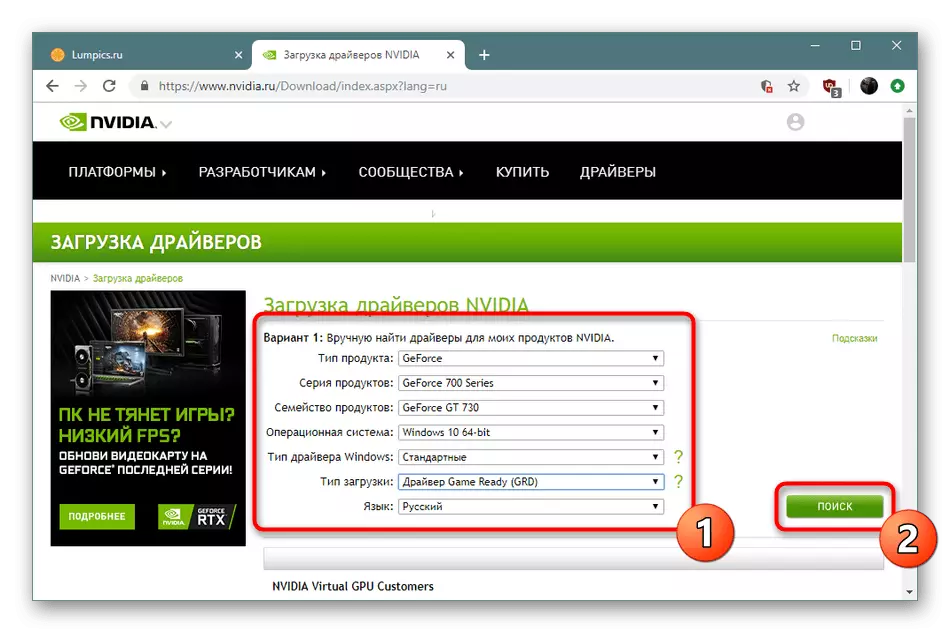
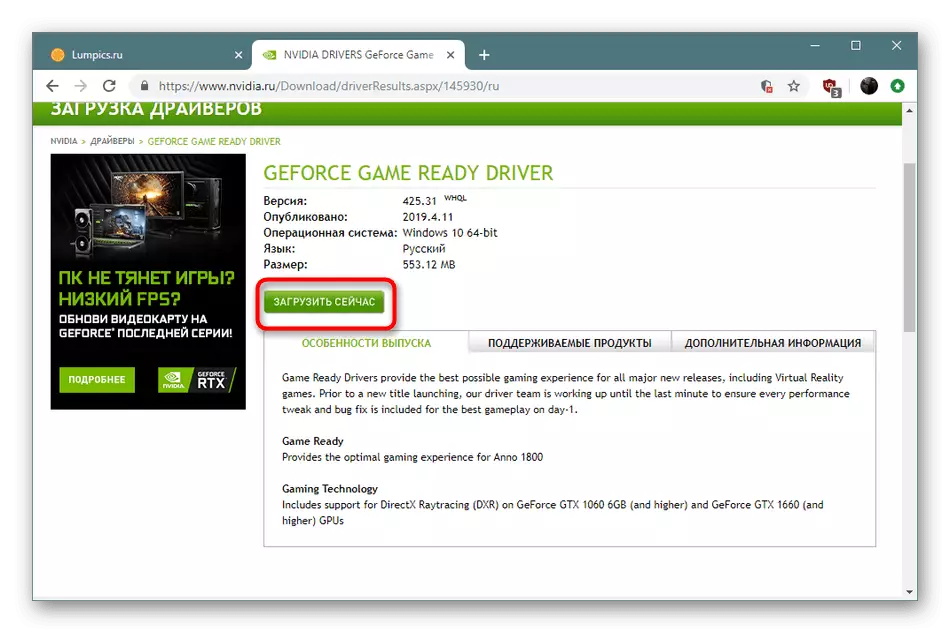


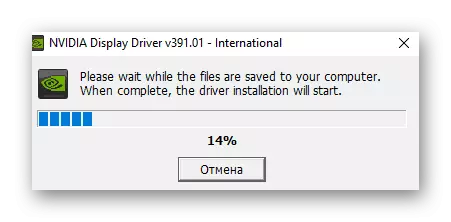
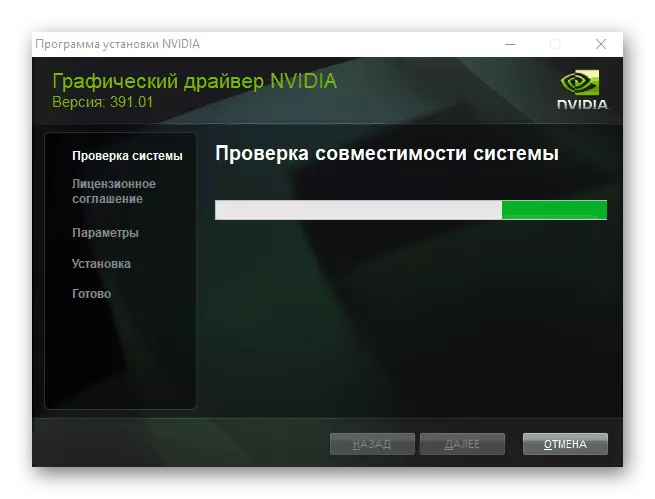

ພາຍຫຼັງສໍາເລັດການຕິດຕັ້ງ, ໃຫ້ແນ່ໃຈວ່າຈະເລີ່ມຄອມພິວເຕີ້ຄືນໃຫມ່ເພື່ອໃຫ້ການປ່ຽນແປງທັງຫມົດທີ່ມີຄວາມເຂັ້ມແຂງ. ພຽງແຕ່ຫຼັງຈາກທີ່ຜູ້ຂັບຂີ່ບັດວີດີໂອນີ້ຈະເຮັດວຽກຢ່າງຖືກຕ້ອງແລະບໍ່ມີບັນຫາຫຍັງເກີດຂື້ນເມື່ອພົວພັນກັບ PC.
ວິທີທີ່ 2: ການບໍລິການ online ຈາກນັກພັດທະນາ
ໃນວິທີການທີ 1, ຜູ້ໃຊ້ຕ້ອງໄດ້ກໍານົດຕົວກໍານົດການເພື່ອຄົ້ນຫາຄົນຂັບທີ່ເຫມາະສົມ, ເຊິ່ງມັນບໍ່ສະດວກສະບາຍສະເຫມີໄປ. ນອກຈາກນັ້ນ, ຜູ້ໃຊ້ຈົວບາງຄັ້ງກໍ່ມີປັນຫາກ່ຽວກັບການເຂົ້າໃຈການລົງຂາວແລະສະບັບຂອງລະບົບປະຕິບັດການທີ່ຕິດຕັ້ງ. ການບໍລິການ online ຍີ່ຫໍ້ຈະມາຊ່ວຍກູ້ໄພ, ການທໍາງານພື້ນຖານຂອງເຊິ່ງສຸມໃສ່ການຄົ້ນຫາແລະການໂຫຼດຂອງຊອບແວທີ່ຈໍາເປັນ.
ບໍລິການ Online Online ທີ່ເປັນທາງການສໍາລັບການຄົ້ນຫາຄົນຂັບ
- ໄປທີ່ລິ້ງຂ້າງເທິງແລະລໍຖ້າການສະແກນລະບົບ. ມັນເປັນການດີກວ່າທີ່ຈະໃຊ້ຕົວທ່ອງເວັບນັ້ນທີ່ສະຫນັບສະຫນູນ Java Agan, ເຊັ່ນ Internet Explorer ຫຼື Microsoft Edge. ຊີ້ແຈງທັນທີວ່າໃນ Google Chrome ແລະ Mozilla Firefox, ການສະຫນັບສະຫນູນຂອງສ່ວນປະກອບທີ່ກ່າວມານັ້ນໄດ້ຖືກຢຸດແລະໃຊ້ຊັບພະຍາກອນຈະບໍ່ເຮັດວຽກ.
- ຖ້າການແຈ້ງເຕືອນຈະຖືກສະແດງຢູ່ຫນ້າຈໍດ້ວຍຄວາມຕ້ອງການໃນການຕິດຕັ້ງ Java ລຸ້ນລ້າສຸດ, ເຮັດໃຫ້ຂະບວນການນີ້. ຄູ່ມືລາຍລະອຽດກ່ຽວກັບຫົວຂໍ້ນີ້ທ່ານຈະພົບເຫັນໃນວັດຖຸອື່ນຂອງພວກເຮົາຕື່ມອີກ. ຫຼັງຈາກການຕິດຕັ້ງ, ເລີ່ມຕົ້ນໃຫມ່ browser ແລະສະແກນລະບົບຄືນໃຫມ່

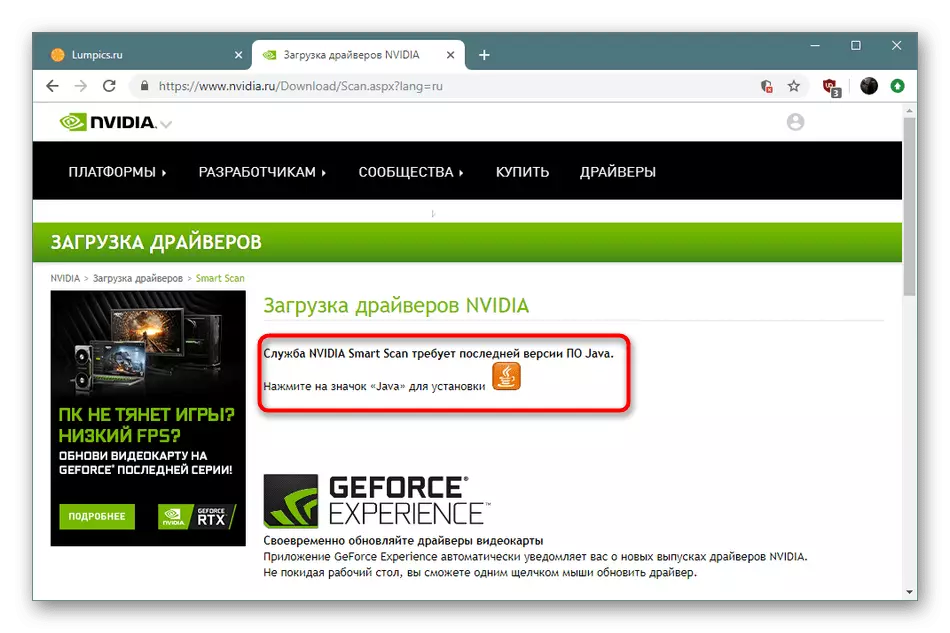
ວິທີທີ່ 3: geosce ປະສົບການສໍາລັບ app ຈາກ NVIDIA
ກ່ອນຫນ້ານີ້, ທ່ານໄດ້ຄຸ້ນເຄີຍແລ້ວກັບໂຄງການປະສົບການ KVIDIA GEFOSFORE, ແລະຍັງສາມາດຮຽນຮູ້ກ່ຽວກັບຫຼັກການຂອງການກະທໍາຂອງມັນ. ມັນສະຫນອງຄວາມສາມາດໃນການຄຸ້ມຄອງກາຟິກທີ່ກ້າວຫນ້າໃນເກມທີ່ກ້າວຫນ້າໃນເກມແລະລະບົບ, ແຕ່ຍັງຊອກຫາການປັບປຸງສໍາລັບອົງປະກອບທີ່ຕິດຕັ້ງໂດຍອັດຕະໂນມັດ. ມາຮອດປະຈຸບັນ, ການສະຫມັກທີ່ເປັນເຈົ້າຂອງນີ້ເຮັດວຽກຢ່າງຖືກຕ້ອງກັບບັດວີດີໂອທີ່ກໍາລັງພິຈາລະນາແລະສາມາດໃຊ້ໄດ້ງ່າຍໃນການຕິດຕັ້ງຄົນຂັບ. ປະໂຫຍດຂອງມັນແມ່ນວ່າການກະທໍາທັງຫມົດຈະຖືກປະຕິບັດໂດຍອັດຕະໂນມັດ, ແຕ່ທ່ານພຽງແຕ່ຈະດໍາເນີນການດໍາເນີນງານຂອງຕົວເອງແລະເລີ່ມຕົ້ນຄອມພິວເຕີຄືນໃຫມ່ຫຼັງຈາກສໍາເລັດ.

ອ່ານເພີ່ມເຕີມ: ການຕິດຕັ້ງໄດເວີບັດວີດີໂອໂດຍໃຊ້ປະສົບການ geforce ຂອງ NVIDIA
ວິທີທີ່ 4: ຊອບແວ Side
ຄວາມຕ້ອງການການຕິດຕັ້ງຂັບຂີ່ສໍາລັບ NVIDIA Geforce GT 730 ໃນກໍລະນີຫຼາຍທີ່ສຸດແມ່ນເກີດຂື້ນຫຼັງຈາກຕິດຕັ້ງ Windows. ໃນສະຖານະການດັ່ງກ່າວ, ການເພີ່ມຊອບແວທີ່ຄ້າຍຄືກັນຮຽກຮ້ອງໃຫ້ມີສ່ວນປະກອບອື່ນໆທີ່ມີຢູ່ໃນຮາດແວທີ່ໃຊ້. ຕິດຕັ້ງເອກະສານທັງຫມົດຢ່າງຫຼວງຫຼາຍ, ໂດຍກົດປຸ່ມດຽວເທົ່ານັ້ນຈະຊ່ວຍໃຫ້ຊອບແວພິເສດທີ່ສ້າງຂື້ນໂດຍນັກພັດທະນາທີ່ເປັນເອກະລາດ. ທ່ານສາມາດຄຸ້ນເຄີຍກັບມັນດ້ວຍວັດສະດຸຂອງພວກເຮົາອີກ.
ອ່ານເພິ່ມເຕິມ: ໂຄງການທີ່ດີທີ່ສຸດສໍາລັບການຕິດຕັ້ງຜູ້ຂັບຂີ່
ແຍກຕ່າງຫາກ, ຂ້າພະເຈົ້າຢາກກ່າວເຖິງການແກ້ໄຂຄົນຂັບ - ຫນຶ່ງໃນບັນດາໂຄງການສໍາລັບການຕິດຕັ້ງຄົນຂັບລົດ. ນາງໄດ້ຮັບຄວາມນິຍົມໃນຕະຫຼາດພາຍໃນປະເທດແລະກໍາລັງໃຊ້ຜູ້ໃຊ້ຫຼາຍຄົນຢູ່ສະເຫມີ. ເຖິງແມ່ນວ່າທ່ານບໍ່ຕ້ອງການທີ່ຈະໃຊ້ຕົວເລືອກໂດຍສະເພາະນີ້, ພວກເຮົາແນະນໍາໃຫ້ທ່ານຄຸ້ນເຄີຍກັບຕົວຢ່າງທົ່ວໄປຂອງແອັບພລິເຄຊັນດັ່ງກ່າວໂດຍໃຊ້ຄໍາແນະນໍາທີ່ກ່າວມາຂ້າງລຸ່ມນີ້.

ອ່ານຕໍ່: ວິທີການປັບປຸງຄົນຂັບລົດໃນຄອມພີວເຕີ້ໂດຍໃຊ້ການແກ້ໄຂ DrivePack
ວິທີການທີ 5: ຕົວລະບຸຕົວຕົນຂອງ Graphic Adapter
ຖ້າຜູ້ໃຊ້ແຕ່ລະຄົນປະເຊີນຫນ້າກັບຊື່ທາດເຫຼັກ, ເພາະວ່າມັນນອນຢູ່ເທິງຫນ້າດິນ, ມີແຕ່ບາງຄົນຮູ້ກ່ຽວກັບຕົວລະບຸຕົວຕົນທີ່ເປັນເອກະລັກສະເພາະ. ມັນມີຄວາມຫຍຸ້ງຍາກຫຼາຍໃນການຊອກຫາມັນ, ເພາະວ່າສໍາລັບສິ່ງນີ້ມັນຈໍາເປັນຕ້ອງຄົ້ນຫາໃນອິນເຕີເນັດຫຼືໄປທີ່ເມນູທີ່ເຫມາະສົມຜ່ານ "ຜູ້ຈັດການອຸປະກອນ", ບ່ອນທີ່ id ແມ່ນຢູ່ໃນລະດັບທີ່ມັກຈະສະແດງໃຫ້ເຫັນ. ມັນສາມາດມີສ່ວນຮ່ວມໃນການຊອກຫາຜູ້ຂັບຂີ່ທີ່ເຂົ້າກັນໄດ້ຜ່ານການບໍລິການ online ພິເສດ. ລະຫັດຈາກ georce gt 730 ເບິ່ງຄືວ່າ:
PCI \ ven_10de & dev_1287

ຫຼັງຈາກອ່ານຄໍາແນະນໍາຂ້າງລຸ່ມນີ້, ທ່ານຈະຄິດໄລ່ຫຼັກການຂອງການກະທໍາຂອງວິທີການນີ້ໄດ້ຢ່າງງ່າຍດາຍ. ມັນຈະມີຄວາມຈໍາເປັນພຽງແຕ່ເພື່ອຊອກຫາການບໍລິການເວບໄຊທ໌ທີ່ສະດວກ, ອັບລົງຈາກບ່ອນນັ້ນມີເອກະສານທີ່ສາມາດປະຕິບັດໄດ້ແລະແລ່ນມັນ.
ອ່ານເພິ່ມເຕິມ: ຄົ້ນຫາຜູ້ຂັບຂີ່ Hardware
ວິທີທີ່ 6: "ຜູ້ຈັດການອຸປະກອນ" ໃນ OS
ໃນຜູ້ຈັດການອຸປະກອນທີ່ກ່າວມາຂ້າງເທິງນີ້ບໍ່ພຽງແຕ່ຕິດຕາມກວດກາຂໍ້ມູນລວມເທົ່ານັ້ນ, ຜົນປະໂຫຍດພິເສດທີ່ເຮັດການຊອກຫາຄົນຂັບລົດອັດຕະໂນມັດສໍາລັບຮາດແວທີ່ລະບຸ. ດ້ວຍບັດວີດີໂອ, ມັນກໍ່ຄວນຈັດການຢ່າງສົມບູນ. ຕົວເລືອກນີ້ຈະມີປະໂຫຍດສູງສຸດຕໍ່ຜູ້ໃຊ້ທີ່ບໍ່ເຄີຍເຂົ້າມາເຮັດວຽກຢູ່ໃນເວັບໄຊທ໌ຕ່າງໆຫຼືບໍ່ຄວນໃຊ້ວິທີການຂອງພາກສ່ວນທີສາມໃນການປະຕິບັດວຽກງານ.
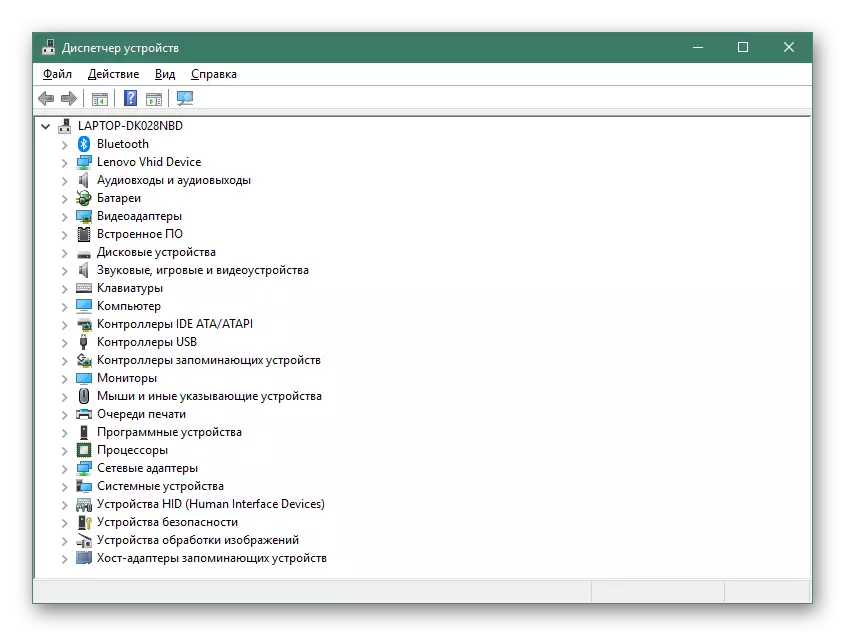
ອ່ານຕໍ່: ການຕິດຕັ້ງຄົນຂັບດ້ວຍເຄື່ອງມື Windows ມາດຕະຖານ
ເຖິງຢ່າງໃດກໍ່ຕາມ, ການຖືວ່າ Nvidia Geforce GT 730 ດັດແປງແມ່ນຂ້ອນຂ້າງເກົ່າໃນຊຸດຂອງມັນ, ນັກພັດທະນາຍັງສະຫນັບສະຫນູນການປັບປຸງໂປແກຼມຕ່າງໆ. yowser ປົກກະຕິພຽງແຕ່ຈະສາມາດເລືອກວິທີທີ່ດີທີ່ສຸດ, ເຊິ່ງຈະຊ່ວຍໃນການຕິດຕັ້ງສ່ວນປະກອບເຫຼົ່ານີ້.
